
以前、「数字感度が結局最強なんじゃないか?」という旨の記事をアップした。
それに関しては、今でもそこまで見方は変わっていない。
ただ、やっぱり数字感度は、触っていて「操作感が重いな」と思うことが多い。
そこで、今回は数字感度と詳細感度の良いトコどりで感度を作る方法を紹介する。
この記事の手法が必ずしも数字感度や、以前紹介した手法(↓)より優秀だとは限らないが、レティクルを思った位置に正確に持っていく事に関しては、ベストだと断言できる。
参考になると嬉しい。それではやっていこう。
結論
YouTuber・じょにpop氏の数字感度(5・4)を完全再現した詳細感度のパラメーターと、
YouTuber・り~し~り~氏の加速度・付与時間・ディレイを入れる手法を組み合わせ、自分好みにカスタムすることで、
思った位置にレティクルを持っていける詳細感度設定が作れる。
次章から、詳しく説明しよう。
数字感度・完全再現動画
以前から、反応曲線0の研究において、誰よりも先に進んだ研究をされていた「じょにpop」氏だが、ここのところは数字感度の研究もされており、良い情報を公開してくれた。
なんと、詳細感度で数字感度(5・4)とほぼ変わらない、感覚的には完全に同じになるパラメーターを、何十時間もの検証の末編み出してくれたのだ。
これには頭が上がらない。早速動画を観てみよう。
この動画によると、数字感度(5・4)の具体的なパラメーターは、以下のようになる。
デッドゾーン・0%
入力範囲の限界・4%
反応曲線・10
振り向き感度・縦380
振り向き感度・横240
ADS感度・縦150
ADS感度・横80
訓練所で実際に5・4と切り替えて使ってみたが、正直体感では違いが全く分からない。
ものすごい発明をしてくれたものだ。天晴!!
この事が意味することはもちろん、数字感度5・4という、数字感度の中でも最もベーシックな感度を自分好みにカスタムできることである。
(5・4は日本最強Pad使い・Cheeky氏も使っている、いわばお墨付きの感度)
ただ、このパラメーターを知るだけでは、「思い通りの位置にレティクルを置く」所までにはたどり着かない。
なぜなら、FPSではテクニカルな状況が多数発生し、頻度は高くないものの、敵を追うためにいつもより高いADS感度が必要になる事がある。
また、腰撃ち時はしっかり狙いたいけど、振り向きは出来る限り速めたい、など、細かい悩みがつきものだ。
そのような問題を解決できるのが、次章の内容である。続けて見ていこう。
加速・付与時間・ディレイの正しい入れ方
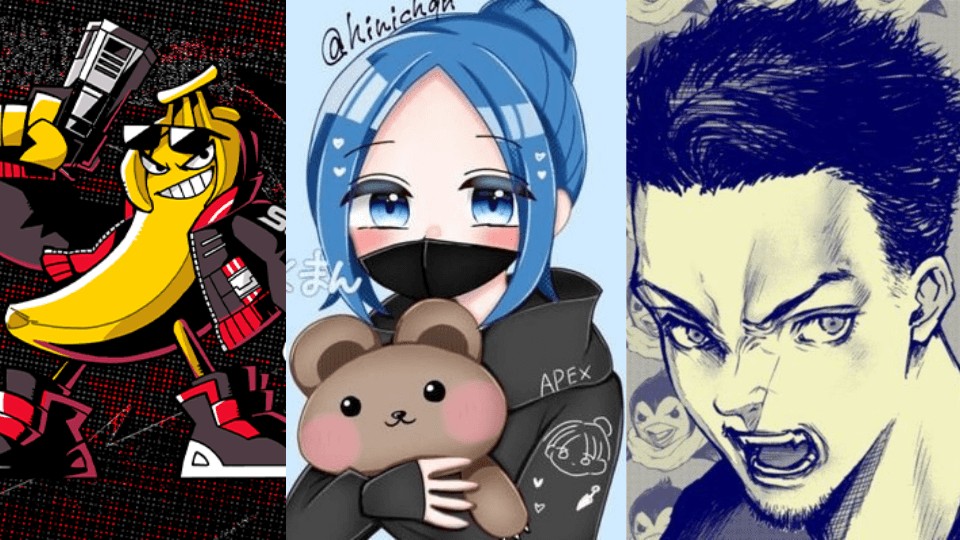

これまでにも、前章ラストの悩みを解決するために、加速度を入れようという試みは多くでされてきた。
しかし、加速度と腰うちの感度が違いすぎると、視点移動が急に行われ、その微妙な境目をコントロールするのが難しくなる。
また、精密に狙いたい通常時のADS感度とは別に、速い敵を追うために加速度を入れる手法ももちろんあった。
しかし、これもちょっとしたスティックの暴発で、不必要な時に感度上昇が発生してしまっては、安定して敵を狙えない。
そのような加速度設定の難しさを解消する「視点移動付与時間」、そして、ADS暴発を防ぐ「視点移動付与ディレイ」。
これらの値を明確に示してくれたのが、り~し~り~氏の動画だ。
(視点移動付与時間は、加速を「入力した時間をかけて」行うので、視点移動が自然になる。
ディレイは、加速度の適用をコンマ秒遅らせることによって、加速度の暴発を防ぐ機能。)
この動画によると、加速度と付与時間・ディレイの入力方針は以下のようになる。
振り向き横感度=振り向き+加速度の合計が400になるように設定
振り向き縦感度=振り向き+加速度の合計が250になるように設定
(元々の感度が合計値以上の場合は、加速度なし)
視点移動付与時間は、30%
ADS横感度=ADS+加速度の合計が160になるように設定
ADS縦感度=ADS+加速度の合計が85になるように設定
視点移動付与時間は、30%
視点移動付与ディレイは、20%
詳しい解説は、動画でされているので、ぜひ観てみてほしい。
これら設定方針の目安は、り~し~り~さんご本人の設定である「反応曲線9」に最適化されている。
なので、各設定項目の定義・意味合いをよく理解した上で、自分が使いやすい反応曲線にあった方針を、模索していった方が良い。
いずれにせよ、この動画を観る前は頭になかった、「視点移動付与時間」「視点移動付与ディレイ」の効用を知ることができ、大変感謝している。
(※じょにpopさんの動画もそうだが、動画をチェックして良かったと思う人は、しっかりいいねを押しておこう。有用な情報へのブックマークになるし、感謝を形にすることで、コンテンツメイカーさんの次へのモチベーションにもなる。)
実際に設定してみた
これら2つの情報を元に、自分なりに最も使いやすい、レティクルが思った場所に置けるように作った感度が、以下だ。
デッドゾーン・8%
入力範囲の限界・1%
反応曲線・4
振り向き感度・横300縦160
加速度・横250縦180
付与時間30
ADS感度・横140縦70
加速度・横100縦65
付与時間30
ディレイ20
数字感度カスタムのわりに反応曲線が低いが、下記記事で試行錯誤した時も4だったので、自分はこれが一番使いやすいらしい。
しかし、縦横感度の差に数字感度のなごりがしっかりある所ように、じょにpop氏の動画もしっかり参考にした。
僕は今回、数字感度をカスタムしたい延長でこれらの動画にたどり着いたわけだが、元々数字感度を使っておらず、したがって5・4への慣れがない方もいるだろう。
そういう人は、り~し~り~さんの動画のみをチェックして、加速度の合計値と付与時間・ディレイの値のみを現行の感度に取り入れる形でも良いと思う。
「数字感度×加速度・付与時間・ディレイ」使ってみた感想
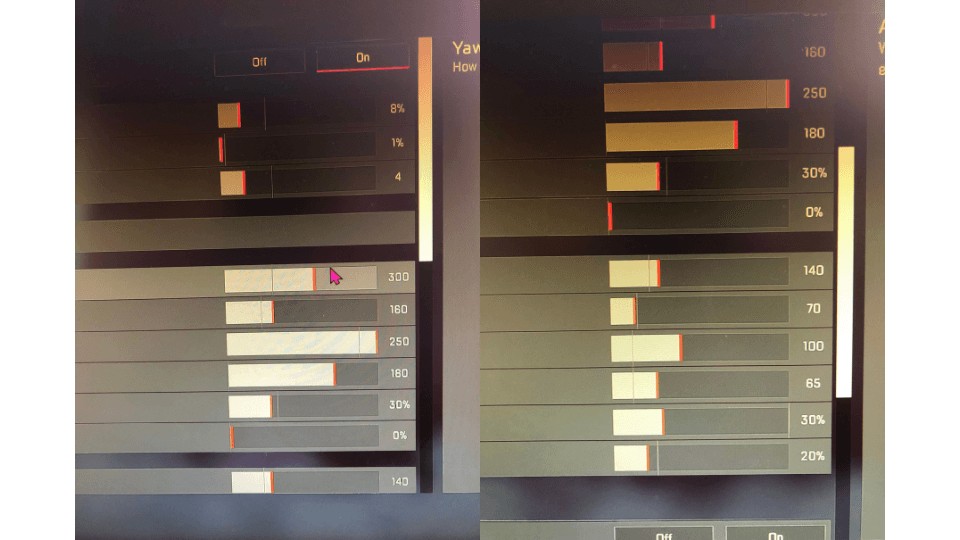

使ってみた感想だが、今までで最も自然に操作できる感度だと言える。
これまでは速すぎる反応曲線0や、重すぎる数字感度に、無理やり自分を合わせていた感覚だったが、今回の感度では、レティクルがとにかく素直に動く。
ただし、設定する項目が増えたことで、「試合ごとに微調整してしまう」詳細感度のデメリットが余計出てきやすいとも思った。
実際、上に書いた感度も、何度も試合に行く過程で変更している。(変更した結果、加速度との合計がえらい高くなった汗)
なので、あまり感度を変えたくない人や、複雑なパラメーターを管理するのに気が進まない人は、今回の手法は向いていないかもしれない。(僕も基本そっち派)
(下記記事で見られるプロたちの感度を見ても、ここまで細かく設定している人は多くない。)
おわりに
(数字感度に慣れていた)自分が自然に操作できる、という意味では、今回の2情報は極めて有用だった。
前回のコントローラー記事では、「数字感度が最強」と豪語したわけだが、詳細感度の研究自体が楽しかったり、上記のプロの感度でも詳細感度が多い事から、これからも研究を進めていく所存だ。
僕のこれからの執筆をフォローしてほしいので、よかったらこのサイトをブックマークしてくれると嬉しい。
今回は以上だ。



Comments